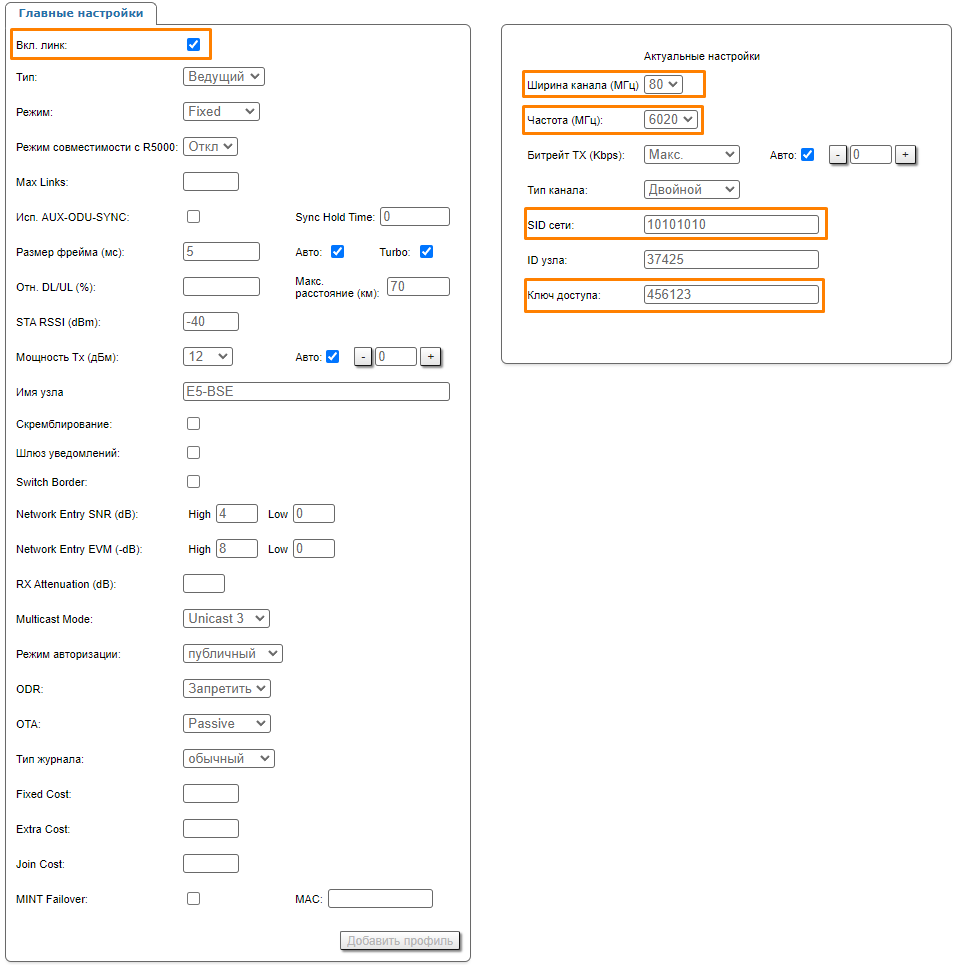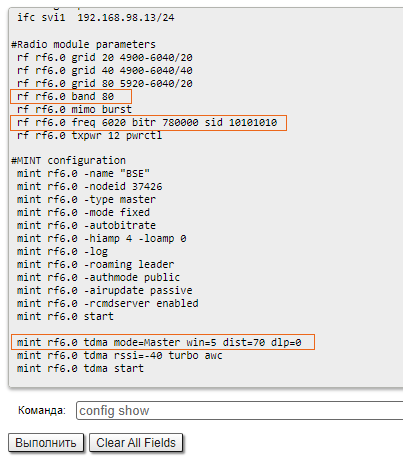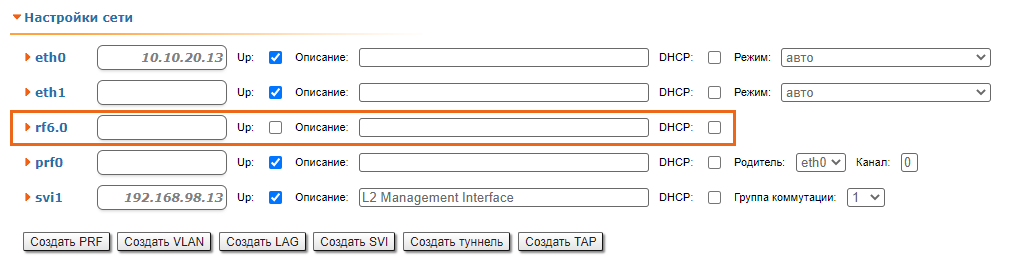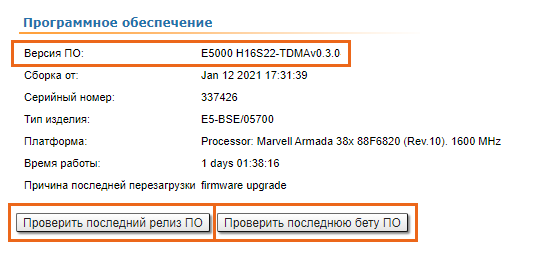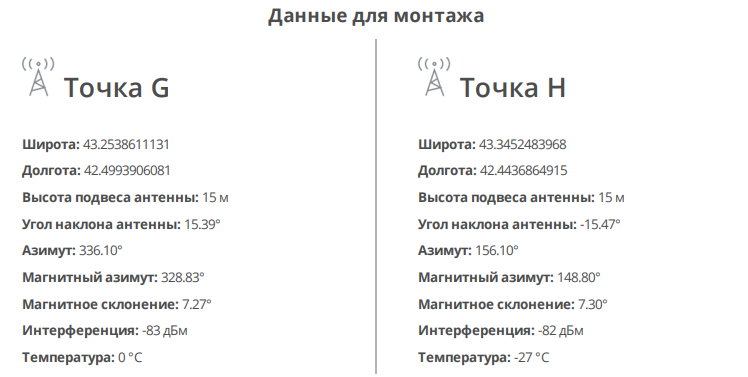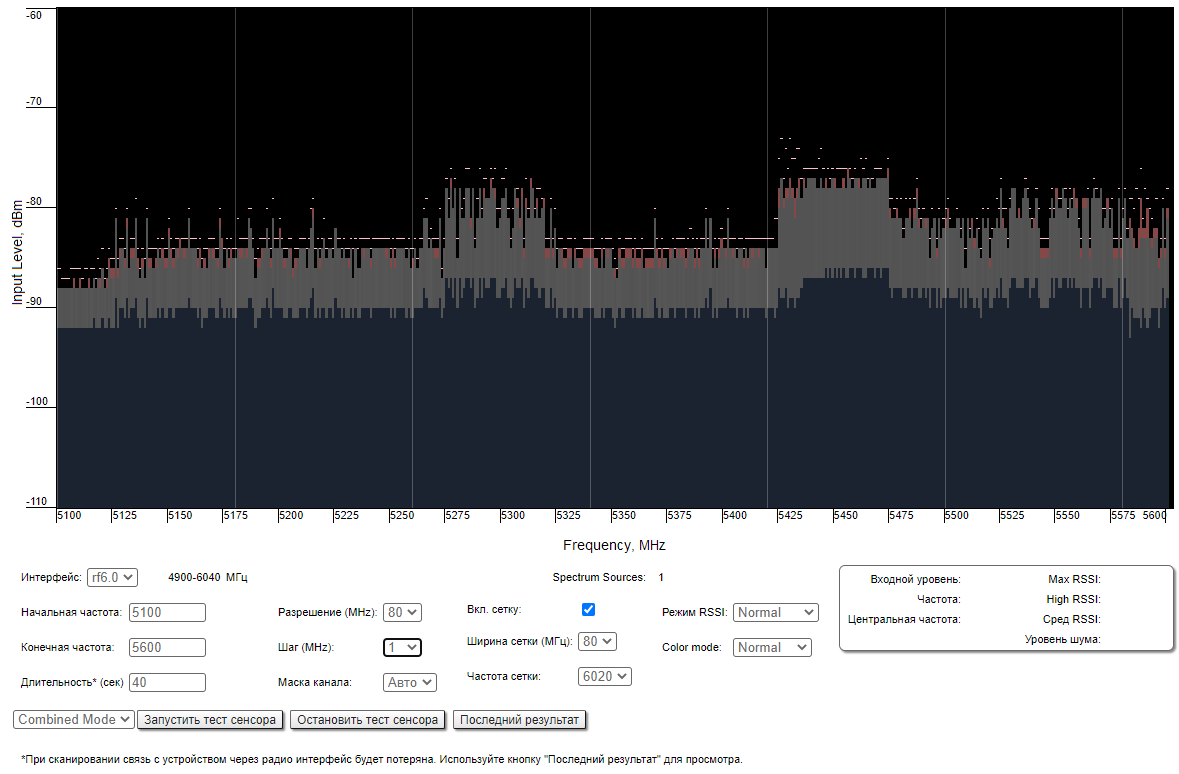Успешно сдайте бесплатный сертификационный экзамен в Академии "Инфинет" и получите статус сертифицированного инженера Инфинет.
Проверка настроек радио
Предварительная настройка в лабораторных условиях
Прежде чем производить монтаж устройств в месте их эксплуатации, рекомендуем произвести настройку основных параметров в лаборатории и убедиться, что канал связи устанавливается.
ВНИМАНИЕ
При настройке устройств в лабораторных условиях следует учесть следующие требования:
- Устройства должны быть расположены таким образом, чтобы они не были направлены непосредственно друг на друга во избежание повреждения радиомодулей. Допустимо расположение устройств на расстоянии друг от друга с антеннами направленными в пол.
- На устройствах должна быть выставлена минимальная выходная мощность.
- Допускается соединение двух устройств с индексом "E" кабелями ВЧ напрямую без антенн с обязательным использованием аттенюаторов с затуханием не менее 40 дБ по каждой поляризации. Отключение/подключение аттенюаторов и кабелей ВЧ следует проводить только, когда устройства находятся в выключенном состоянии. Не включайте устройство, если антенна или другое устройство подключено только к одному из разъемов N-типа.
- Выход из строя или повреждение радиомодуля устройства, произошедшие в результате нарушения данных требований, не являются гарантийным случаем.
Проверка параметров радио
Если беспроводной канал связи не устанавливается в лабораторных условиях: убедитесь, что параметры радио установлены в значения, определённые на этапе планирования беспроводной сети, корректную конфигурацию устройств можно получить воспользовавшись Генератором конфигураций на сайте Академии Инфинет. Для установки канала связи, одно из устройств должно выступать в роли Ведущего, второе (все абоненты базовой станции при топологии точка-многоточка) - в роли Ведомого. Следующие параметры должны быть идентичны на обоих устройствах:
- Ширина канала.
- Частота (может быть в значении "авто").
- SID сети.
- Ключ доступа.
Web-интерфейс
Для проверки параметров беспроводного канала связи перейдите в раздел "Основные настройки" - Настройки линка". Убедитесь, что отмечен флажок "Вкл. линк".
Интерфейс командной строки
Для проверки правильности конфигурации посредством интерфейса командной строки воспользуйтесь командой "config show".
Проверка статуса радиоинтерфейса
Убедитесь, что радиоинтерфейсы обоих устройств находятся в статусе "Up".
Если статус интерфейса "Down", активируйте радио интерфейс в разделе "Настройки сети" поставив соответствующий флажок.
Если на устройстве отсутствует интерфейс радио, это может быть связано с нахождением в режиме восстановления при сбросе устройства при помощи ERConsole. Завершите процесс восстановления, вернув устройство к заводским настройкам во вкладке "Обслуживание".
Обратите внимание на красные значения параметров в столбце "Режим" статистики по интерфейсам:
- Рабочая частота - красное значение этого параметра указывает на отсутствие передачи данных из-за сканирования спектра инструментом DFS;
- Выходная мощность - красное значение этого параметра может указывать на проблемы с аппаратной частью приёмопредатчика.
Проверка версии ПО
Web-интерфейс
В разделе "Обслуживание" убедитесь, что на обоих устройствах установлена одинаковая версия ПО. Рекомендуем обновить устройства до последней бета-версии ПО.
Последние версии ПО могут быть скачаны с официального FTP-сервера компании "Инфинет".
Интерфейс командной строки
Для выполнения загрузки программного обеспечения посредством командной строки, воспользуйтесь командой "flashnet", описанной в статье "Общие команды".
Проверка соответствия требованиям размещения устройств
Проверка сетевой инфраструктуры
Если канал связи не устанавливается после монтажа на площадке, убедитесь, что устройства не были повреждены в процессе транспортировки, проверьте целостность сетевой инфраструктуры, кабелей и источников питания.
Соответствия требованиям размещения
Проверьте соответствует ли высота подвеса, азимут и угол места антенны значениям, полученным в InfiPLANNER. Убедитесь, что препятствия, находящиеся на профиле трассы, не выше указанных на этапе планирования.
Поиск помех
Web-интерфейс
Используя встроенный инструмент "Спектроанализатор" просканируйте эфир с обеих сторон канала связи, чтобы убедиться в отсутствии помехи, способной препятствовать установке беспроводного соединения, на рабочей частоте устройств и на смежных частотах. Текущая модуляция (скорость передачи данных) будет выбрана устройством в зависимости от соотношения принимаемого сигнала от удалённого устройства к шуму и помехе (CINR). Для работы на высших модуляциях параметр CINR должен быть больше или равен 28 дБ. Получить точную информацию о интересующей частоте можно наведя на неё курсором мыши. В всплывающем окне снизу доступна информация о частоте, уровне шума (в дБм), максимальном зафиксированном уровне сигнала (Max RSSI), среднем уровне сигнала (Сред. RSSI). Показатель "High RSSI" позволяет оценить количество источников сигнала, если значение существенно отличается от показателя среднего RSSI, то источников помех несколько. Показатели отображают уровень сигнала в дБ, в скобочках указан сигнал в дБм.
ВНИМАНИЕ
Сканирование спектра рекомендуется запускать одновременно на обоих устройствах, чтобы избежать искажения картины за счёт сигнала, принимаемого от удалённого устройства.
Интерфейс командной строки
Анализ радиосреды доступен и через командную строку при помощи команды "muffer sensor".